GitHub je velmi populární platforma pro správu verzí, kterou vývojáři softwaru s oblibou využívají. Umožňuje jim efektivně spolupracovat na různých projektech. Nicméně, po dokončení vývoje softwaru a jeho uvedení do provozu, mohou vývojáři dospět k závěru, že některé repozitáře na GitHubu již nejsou potřeba. Odstranění zastaralých repozitářů může pomoci udržet profil uživatele přehledný a profesionální, což se může hodit při hledání nových pracovních příležitostí. Pokud se chcete dozvědět, jak trvale zrušit svůj účet na GitHubu, čtěte dál.
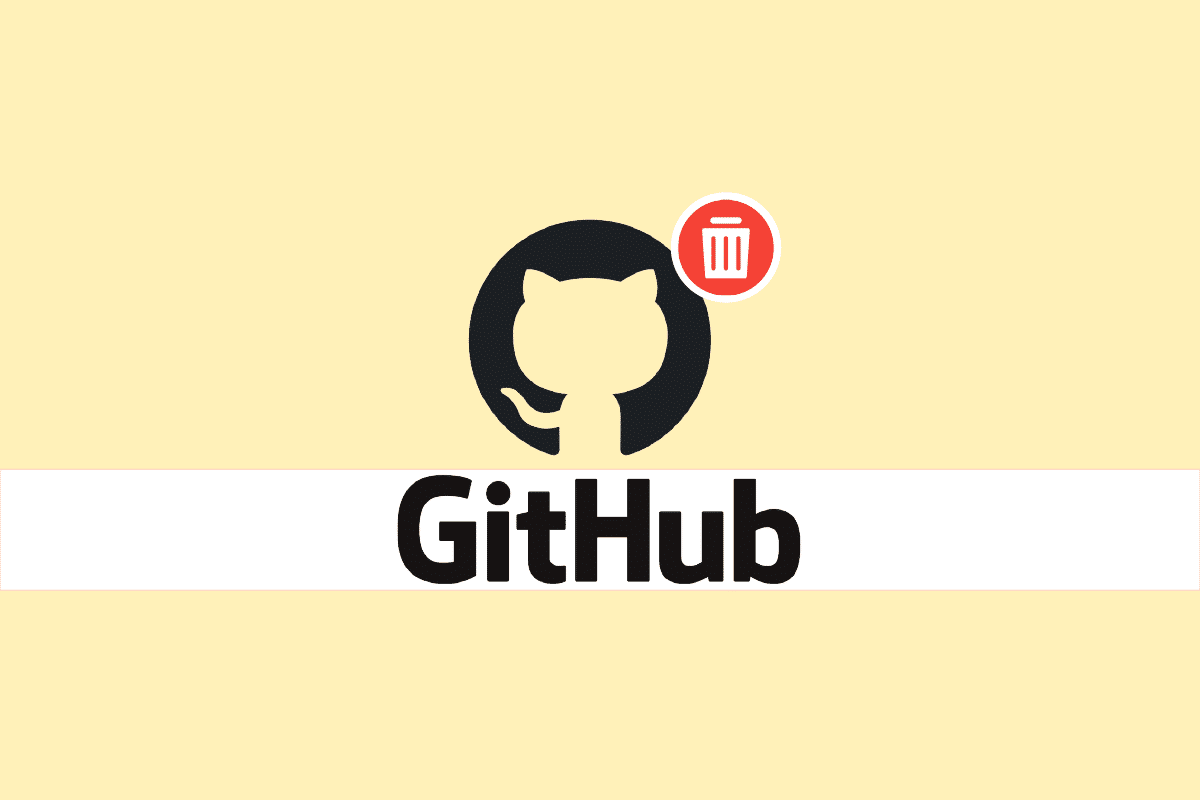
Trvalé smazání vašeho účtu na GitHubu
Pouze majitelé organizace nebo administrátoři s patřičnými oprávněními mohou odstranit repozitáře či větve. Pokud nemáte dostatečná práva, nebudete moci repozitář smazat.
Důležité body k zvážení před smazáním účtu:
- Po zrušení účtu budou nenávratně odstraněny všechny vaše repozitáře, soukromé větve, wiki stránky, problémy, požadavky na sloučení a stránky, které vlastníte. Upozorňujeme, že upstream repozitáře zůstanou nedotčeny.
- Vaše komentáře, problémy a žádosti o sloučení, které jste vytvořili v repozitářích jiných uživatelů, nebudou smazány. Místo vašeho uživatelského jména se však zobrazí označení „Ghost User“.
- Vaše uživatelské jméno a e-mailová adresa budou uvolněny a mohou je použít jiní uživatelé při vytváření nových účtů.
- Github vám automaticky ukončí veškeré účtování.
Co je potřeba udělat před smazáním:
- Důrazně doporučujeme vytvořit si zálohu všech vašich repozitářů, soukromých větví, wiki stránek, problémů a žádostí o stažení, které jsou spojené s vaším účtem.
- V případě, že jste jediným vlastníkem organizace, musíte nejprve převést vlastnictví na jiného uživatele. Teprve poté budete moci pokračovat v mazání účtu.
- Pokud má organizace více vlastníků, měli byste se před deaktivací vašeho účtu z organizace odebrat.
Postup pro trvalé smazání účtu GitHub
1. Otevřete webovou stránku GitHubu a přihlaste se ke svému účtu pomocí tlačítka „Přihlásit se“, které se nachází v pravém horním rohu stránky.
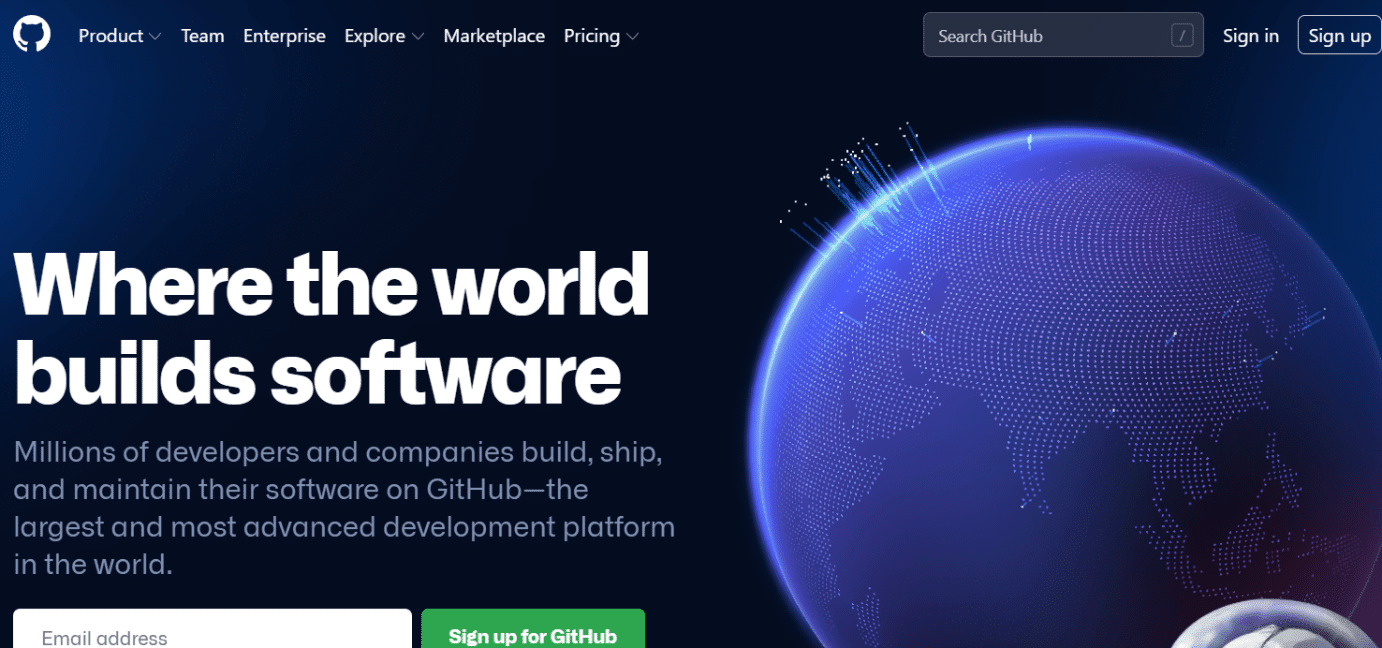
2. Klikněte na ikonu svého profilu, která se nachází v pravém horním rohu webové stránky.
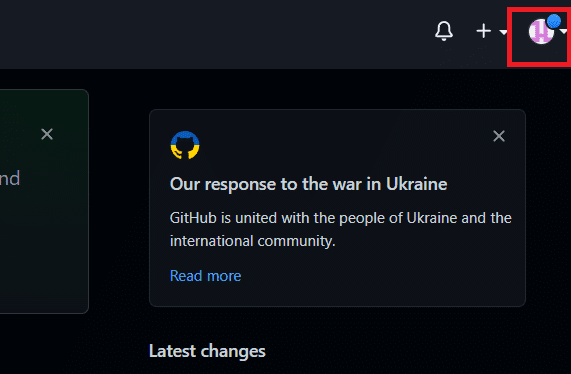
3. Z rozevírací nabídky vyberte možnost „Nastavení“.
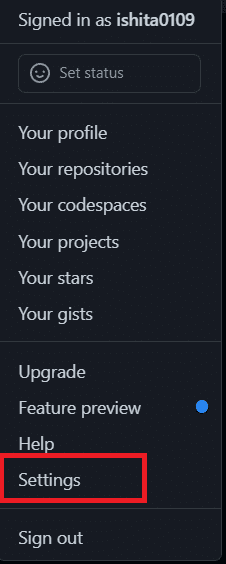
4. V levém navigačním panelu klikněte na možnost „Účet“.
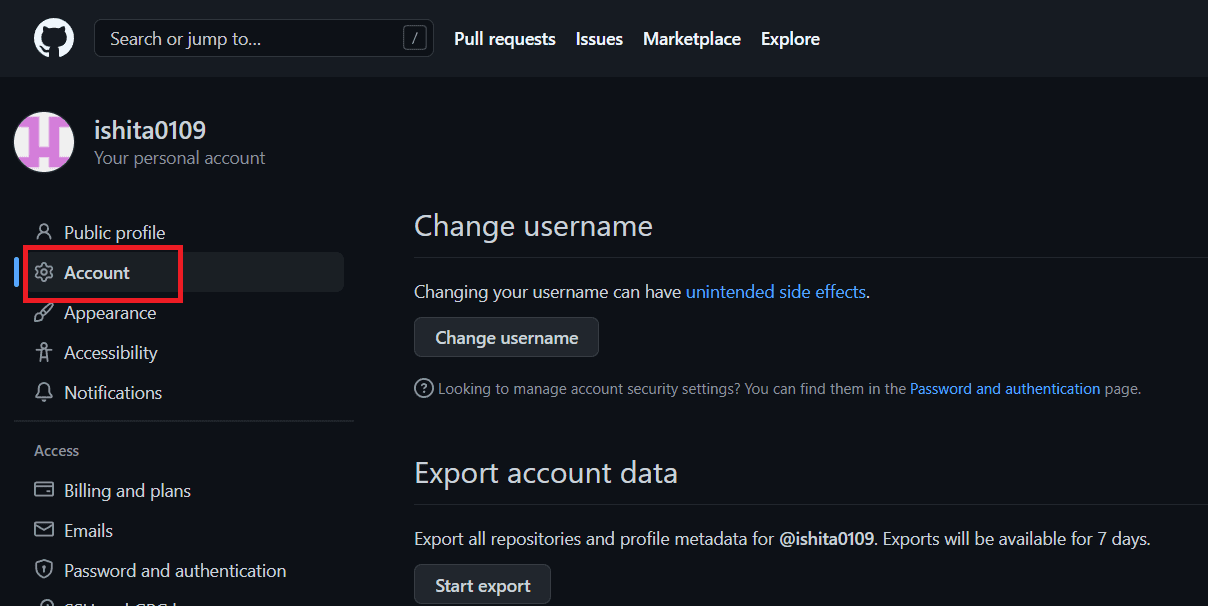
5. Sjeďte na konec stránky a vyberte možnost „Odstranit účet“, která je zvýrazněná níže.
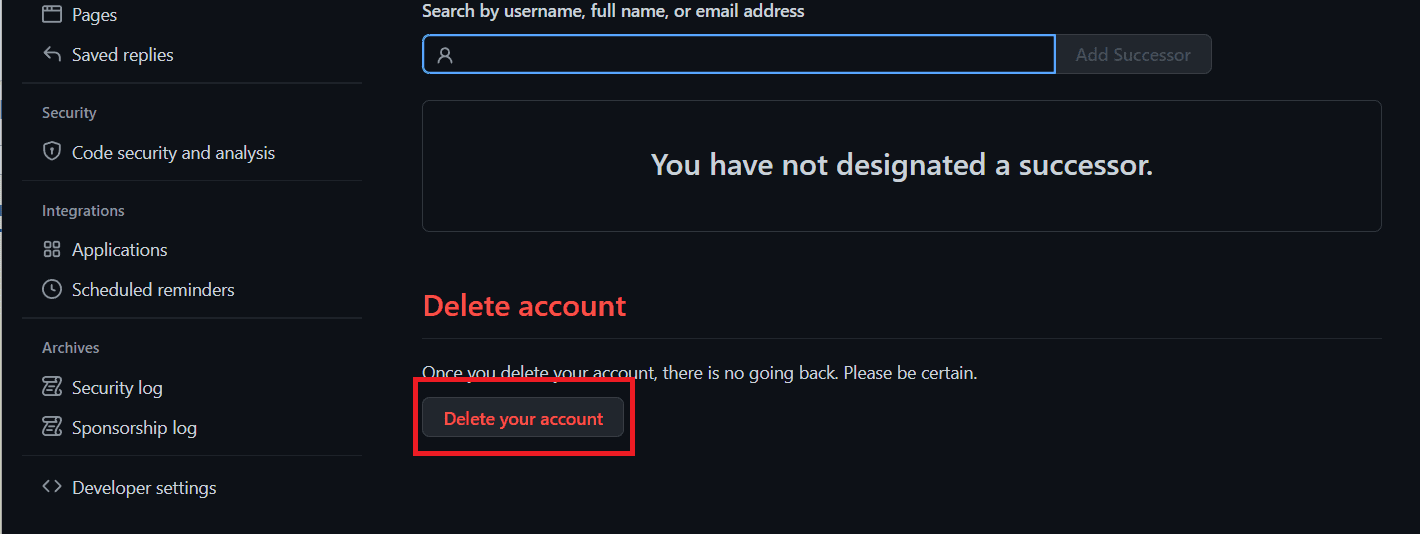
6. Zobrazí se okno pro potvrzení smazání účtu. Do příslušných polí zadejte své uživatelské jméno nebo e-mail a poté klikněte na „Smazat můj účet“.
7. Nakonec klikněte na tlačítko „Zrušit plán a odstranit tento účet“, jak je znázorněno na následujícím obrázku.
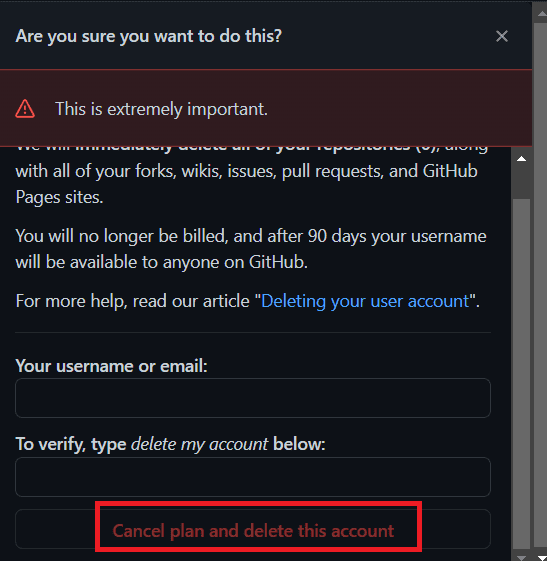
Jak odstranit repozitář na GitHubu
Pokud nechcete smazat celý svůj účet na GitHubu, ale pouze některé repozitáře, postupujte podle následujících instrukcí:
1. Přejděte na domovskou stránku GitHubu a klikněte na tlačítko „Přihlásit se“.
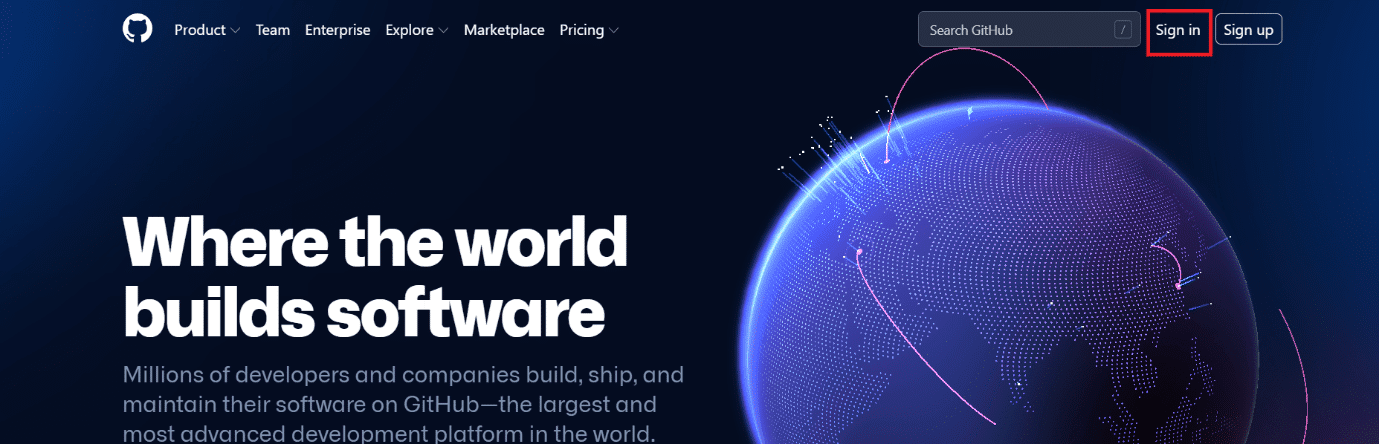
2. Pro přihlášení k účtu zadejte své přihlašovací údaje: uživatelské jméno nebo e-mailovou adresu a heslo.
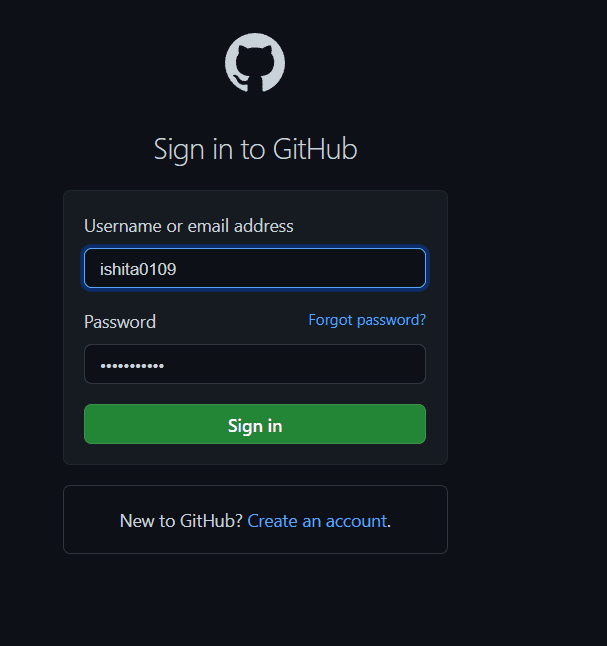
3. Klikněte na ikonu svého profilu, která se nachází v pravém horním rohu.
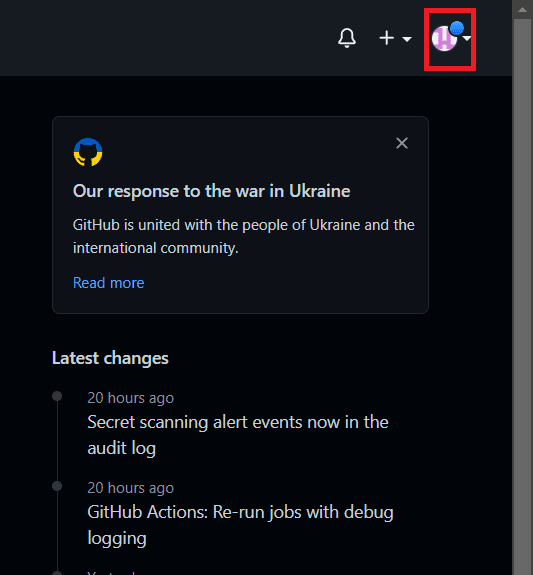
4. V zobrazeném menu klikněte na možnost „Vaše repozitáře“.
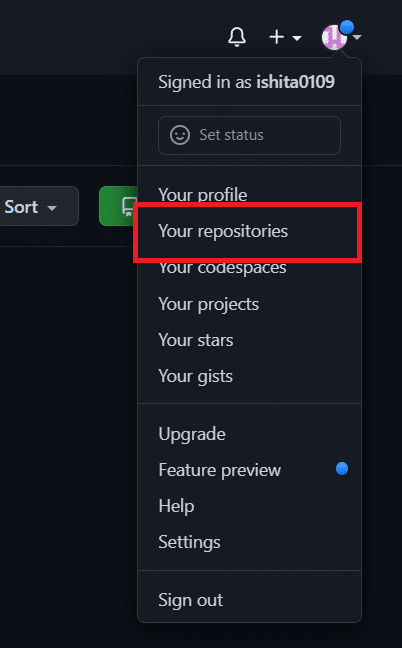
5. Vyhledejte na této stránce repozitář, který chcete odstranit, a klikněte na jeho název.
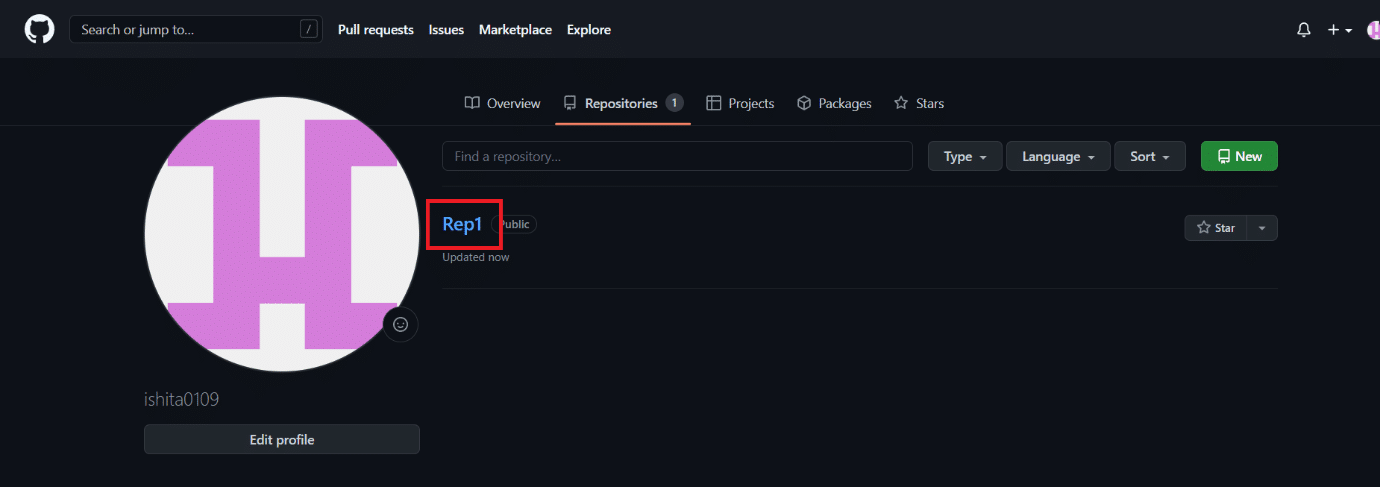
6. V horním panelu nástrojů vyberte možnost „Nastavení“, jak je znázorněno na obrázku.
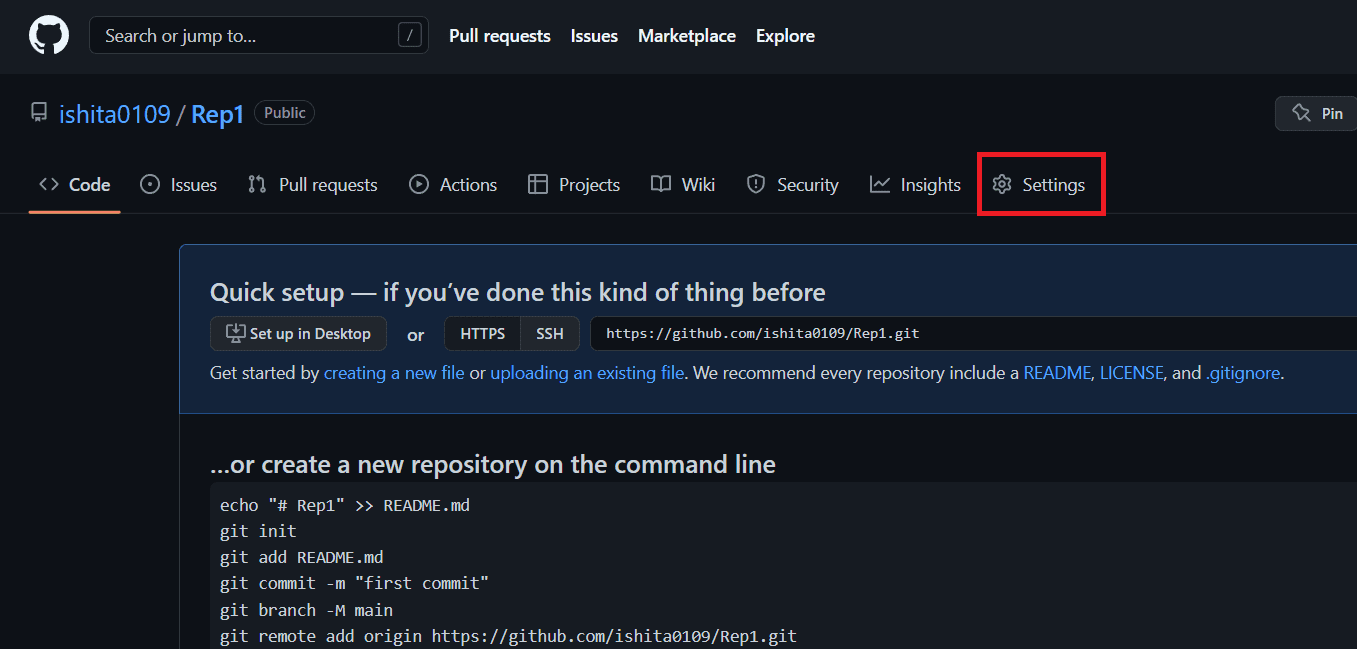
7. Sjeďte dolů, až se dostanete k sekci „Nebezpečná zóna“, která se nachází na konci stránky. Nyní klikněte na tlačítko „Odstranit tento repozitář“, jak je znázorněno.
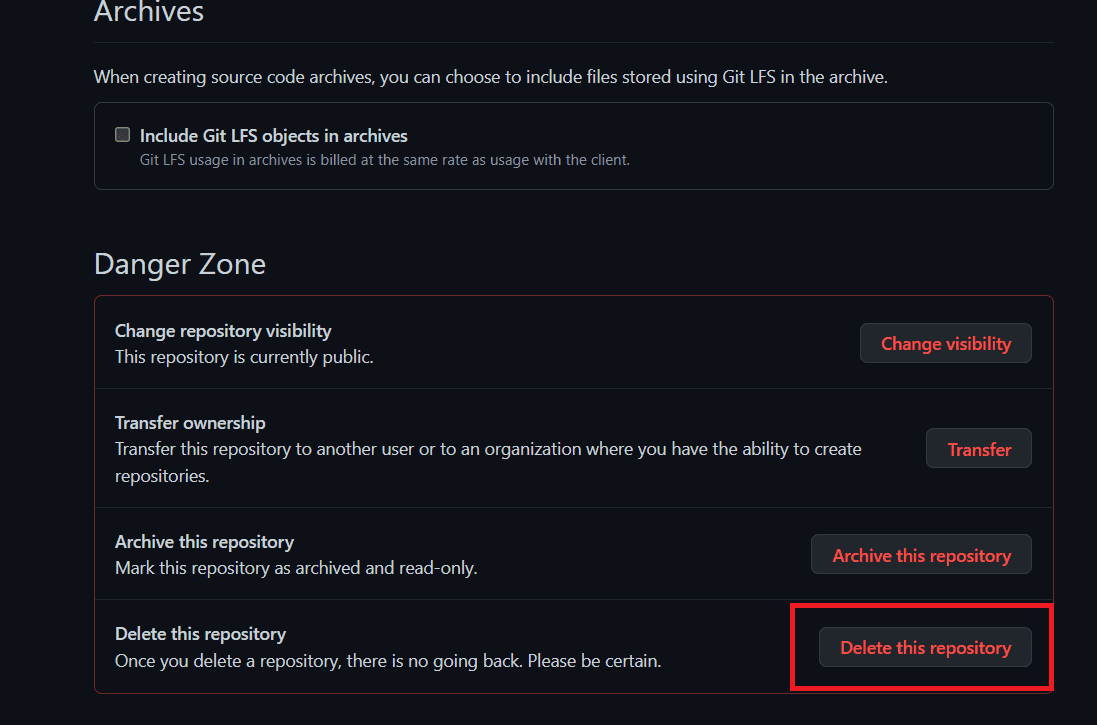
8. V dalším kroku budete požádáni o potvrzení smazání repozitáře. Do textového pole zadejte název repozitáře a poté klikněte na možnost „Rozumím důsledkům, odstranit tento repozitář“.
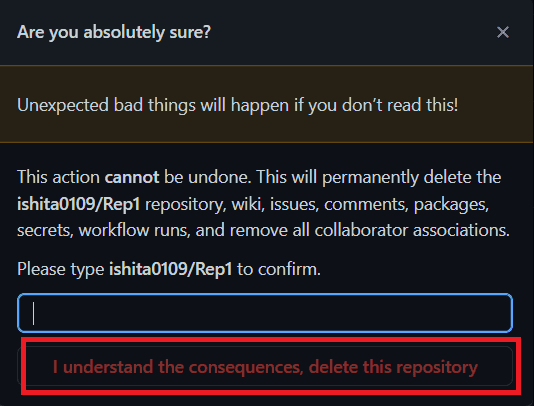
Po smazání budete přesměrováni na hlavní stránku GitHubu.
Co se stane po smazání repozitáře GitHub?
Pokud vývojář odstraní repozitář GitHub prostřednictvím rozhraní pro správu, nedojde k žádnému automatickému vyčištění Git na počítačích vývojáře. Veškeré pokusy o odeslání (push) nebo stažení (pull) do smazaného repozitáře GitHub skončí chybovou hláškou o nenalezeném repozitáři. Vývojář bude muset manuálně odstranit všechny související soubory a složky z fyzického systému uživatele, pokud si přeje kompletně vymazat lokální instanci repozitáře.
***
Doufáme, že vám tento článek pomohl pochopit, jak smazat účet a repozitáře na GitHubu. Pokud máte jakékoli dotazy, připomínky nebo návrhy, neváhejte nás kontaktovat prostřednictvím formuláře níže. Rádi bychom věděli, o čem se chcete dozvědět příště.